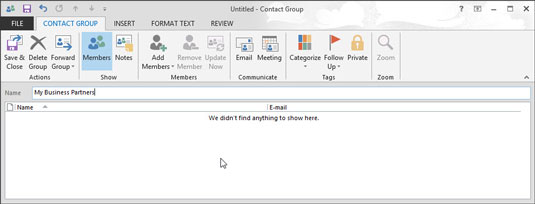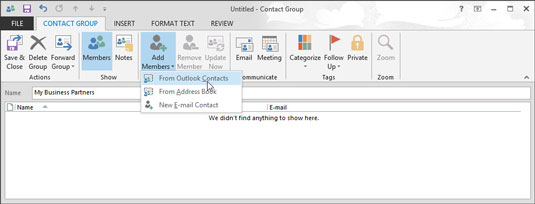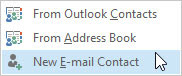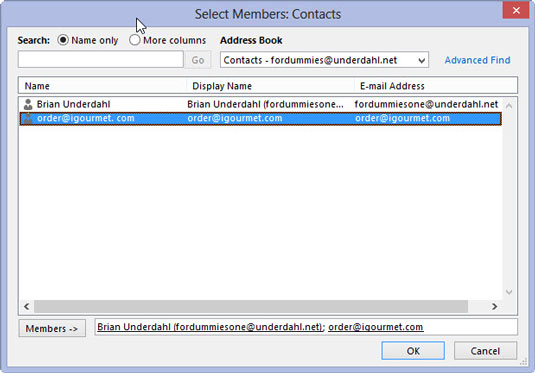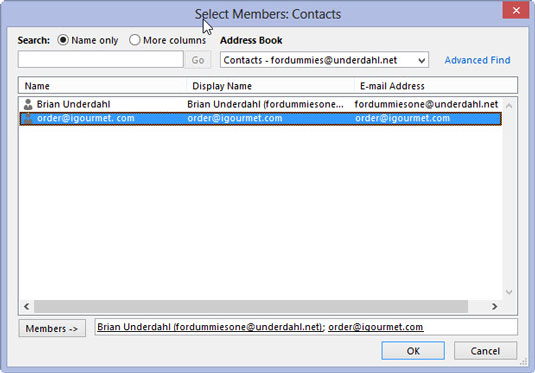Kattintson az Új kapcsolattartó csoport gombra a Kezdőlap szalagján (vagy nyomja meg a Ctrl+Shift+L billentyűkombinációt).
Megjelenik a Kapcsolati csoport párbeszédpanel.
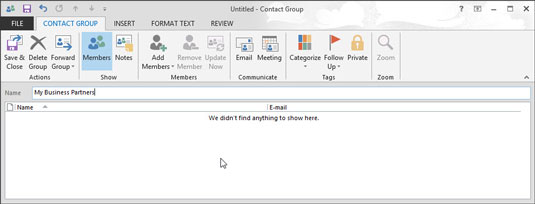
Írja be a névjegycsoporthoz rendelni kívánt nevet.
A beírt név megjelenik a Név szövegmezőben.
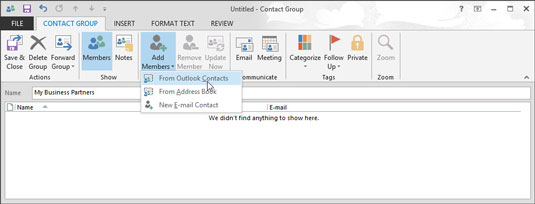
Kattintson a Tagok hozzáadása gombra, és válassza az Outlook névjegyekből lehetőséget.
A Tagok kiválasztása: Kapcsolatok párbeszédpanel bal oldalán az elérhető nevek, alul pedig egy üres Tagok mező látható.
Kattintson a Tagok hozzáadása gombra, és válassza az Outlook névjegyekből lehetőséget.
A Tagok kiválasztása: Kapcsolatok párbeszédpanel bal oldalán az elérhető nevek, alul pedig egy üres Tagok mező látható.
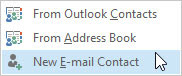
Ha olyan személyek e-mail címét szeretné felvenni, akik nem szerepelnek a névjegylistában vagy bármely más Outlook-címjegyzékben, válassza az Új e-mail kapcsolat lehetőséget.
Adja meg a hozzáadni kívánt személy nevét és e-mail címét a Tagok hozzáadása párbeszédpanelen. Kattintson az OK gombra.
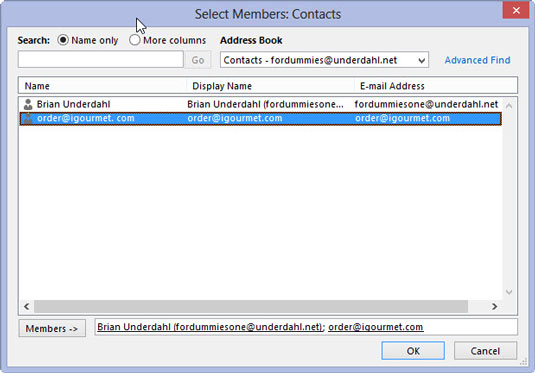
Kattintson duplán minden olyan személy nevére, akit fel szeretne venni a kapcsolattartó csoportjába.
Minden név, amelyre duplán kattint, megjelenik a párbeszédpanel alján található Tagok mezőben.
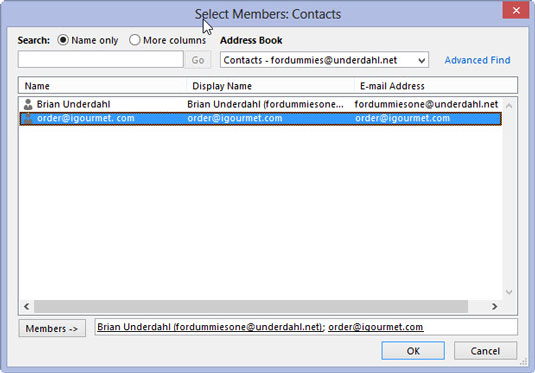
Ha végzett a nevek kiválasztásával, kattintson az OK gombra.
A Tagok kiválasztása: Kapcsolatok párbeszédpanel bezárul.
Ha végzett a nevek kiválasztásával, kattintson az OK gombra.
A Tagok kiválasztása: Kapcsolatok párbeszédpanel bezárul.

Kattintson a Mentés és bezárás gombra (vagy nyomja meg az Alt+S billentyűt).
A Névjegycsoport párbeszédpanel bezárul, és a partnercsoport félkövér betűvel szedve jelenik meg a névjegylistában.